Résoudre les erreurs de suppression de ressources de stockage
Dans certains scénarios, vous pouvez rencontrer l’une des erreurs suivantes lorsque vous essayez de supprimer un compte de stockage Azure, un conteneur ou un blob dans un déploiement Azure Resource Manager :
Impossible de supprimer le compte de stockage ’StorageAccountName’. Erreur : Impossible de supprimer le compte de stockage, car ses artefacts sont en cours dʼutilisation.
Échec de la suppression de # conteneur(s) sur # :
disques durs virtuels : Il existe actuellement un bail sur le conteneur et aucun ID de bail nʼa été spécifié dans la demande.Échec de la suppression de # blobs sur # :
BlobName.vhd: Il existe actuellement un bail sur l’objet blob et aucun ID de bail n’a été spécifié dans la demande.
Les VHD utilisés dans des machines virtuelles Azure sont des fichiers .vhd stockés comme objets blob de pages dans un compte de stockage Standard ou Premium dans Azure. Pour plus d’informations sur les disques Azure, consultez Présentation des disques managés.
Azure empêche la suppression d’un disque qui est joint à une machine virtuelle pour éviter une altération des données. Il empêche également la suppression de conteneurs et de comptes de stockage qui ont un objet blob de pages joint à une machine virtuelle.
Le processus de suppression d’un compte de stockage, d’un conteneur ou d’un blob lorsque vous recevez l’une de ces erreurs est le suivant :
- Identifier les objets blob joints à une machine virtuelle
- Supprimer les machines virtuelles avec un disque de système d’exploitation joint
- Détacher tous les disques de données des autres machines virtuelles
Effectuez une nouvelle tentative de suppression du compte de stockage, du conteneur ou du blob après avoir terminé ces étapes.
Étape 1 : Identifier les objets blob joints à une machine virtuelle
Scénario 1 : Suppression dʼun objet blob - Identifier la machine virtuelle attachée
Connectez-vous au portail Azure.
Dans le menu Hub, sélectionnez Toutes les ressources. Accédez au compte de stockage, sous Service BLOB sélectionnez Conteneurs et accédez au blob à supprimer.
Si le paramètre État du bail du blob est défini sur Alloué, cliquez avec le bouton droit et sélectionnez Modifier les métadonnées pour ouvrir le volet Métadonnées d’objet blob.
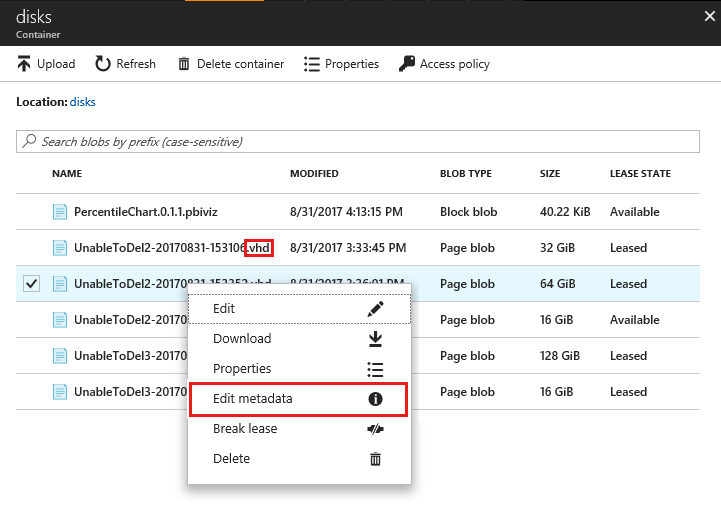
Dans le volet Métadonnées d’objet blob, vérifiez et enregistrez la valeur de MicrosoftAzureCompute_VMName. Cette valeur correspond au nom de la machine virtuelle à laquelle le disque dur virtuel est joint. (Consultez la section Important si ce champ n’existe pas.)
Dans le volet Métadonnées d’objet blob, vérifiez et enregistrez la valeur de MicrosoftAzureCompute_DiskType. Cette valeur permet d’identifier si le disque joint est un disque de système d’exploitation ou un disque de données (consultez la section Important si ce champ n’existe pas).
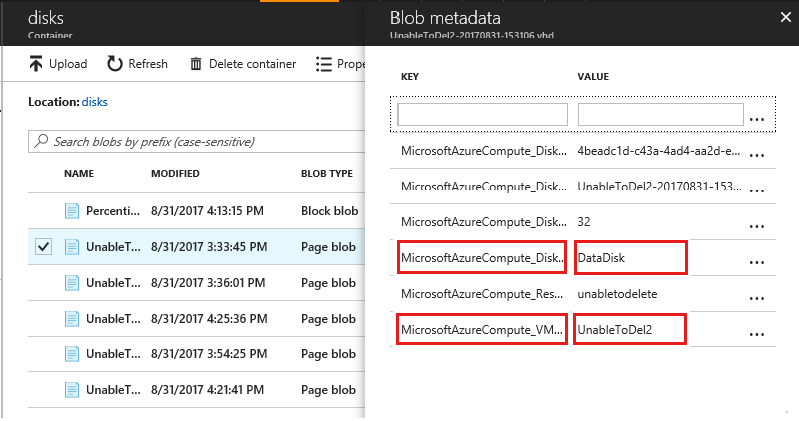
Si le type de disque dʼobjet blob est OSDisk, suivez lʼÉtape 2 : Supprimer une machine virtuelle pour détacher le disque du système dʼexploitation. Si le type de disque dʼobjets blob est DataDisk, suivez la procédure décrite à lʼÉtape 3 : Détacher un disque de données de la machine virtuelle.
Importante
Si MicrosoftAzureCompute_VMName et MicrosoftAzureCompute_DiskType n’apparaissent pas dans les métadonnées du blob, cela signifie que le blob est explicitement alloué et qu’il n’est pas joint à une machine virtuelle. Les blobs alloués ne peuvent pas être supprimés tant que le bail n’a pas été résilié. Pour résilier le bail, cliquez avec le bouton droit sur le blob et sélectionnez Résilier le bail. Les blobs alloués qui ne sont pas joints à une machine virtuelle empêchent la suppression du blob, mais n’empêchent pas la suppression d’un conteneur ou d’un compte de stockage.
Scénario 2 : Suppression dʼun conteneur - Identifier tous les objets blob du conteneur qui sont attachés aux machines virtuelles
Connectez-vous au portail Azure.
Dans le menu Hub, sélectionnez Toutes les ressources. Accédez au compte de stockage, sous Service BLOB sélectionnez Conteneurs et accédez au conteneur à supprimer.
Cliquez pour ouvrir le conteneur, et la liste des blobs qu’il contient s’affiche. Identifiez tous les blobs avec Type d’objet blob = Objet blob de pages et État du bail = Alloué dans cette liste. Suivez le scénario 1 pour identifier la machine virtuelle associée à chacun de ces objets blob.
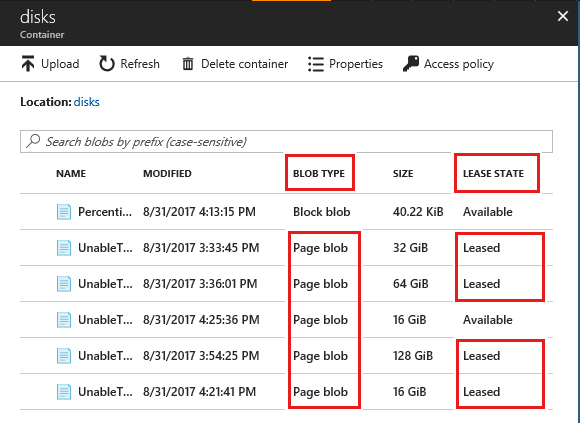
Suivez l’étape 2 et l’étape 3 pour supprimer des machines virtuelles avec OSDisk et détacher DataDisk.
Scénario 3 : Suppression du compte de stockage - Identifier tous les objets blob du compte de stockage qui sont attachés aux machines virtuelles
- Connectez-vous au portail Azure.
- Dans le menu Hub, sélectionnez Toutes les ressources. Accédez au compte de stockage, sous Service BLOB sélectionnez Objets blob.
- Dans le volet Conteneurs, identifiez tous les conteneurs dans lesquels le paramètre État du bail est défini sur Alloué et suivez le scénario 2 pour chaque conteneur alloué.
- Suivez l’étape 2 et l’étape 3 pour supprimer des machines virtuelles avec OSDisk et détacher DataDisk.
Étape 2 : Supprimer une machine virtuelle pour détacher le disque du système d’exploitation
Si le disque dur virtuel est un disque de système d’exploitation, vous devez supprimer la machine virtuelle avant de pouvoir supprimer le disque dur virtuel joint. Aucune action supplémentaire ne sera nécessaire pour les disques de données joints à la même machine virtuelle une fois ces étapes effectuées :
- Connectez-vous au portail Azure.
- Dans le menu Hub, sélectionnez Machines virtuelles.
- Sélectionnez la machine virtuelle à laquelle le disque dur virtuel est joint.
- Assurez-vous qu’aucun élément n’utilise activement la machine virtuelle, et que vous n’avez plus besoin de la machine virtuelle.
- En haut du volet Détails de la machine virtuelle, sélectionnez Supprimer, puis cliquez sur Oui pour confirmer.
- La machine virtuelle doit être supprimée, mais le disque dur virtuel peut être conservé. Toutefois, le disque dur virtuel ne devrait plus être joint à une machine virtuelle, ni avoir de bail associé. La publication du bail peut nécessiter quelques minutes. Pour vérifier que le bail est résilié, accédez à l’emplacement du blob et dans le volet Propriétés de l’objet blob, le paramètre État du bail doit être défini sur Disponible.
Étape 3 : Détacher un disque de données de la machine virtuelle
Si le disque dur virtuel est un disque de données, détachez le disque dur virtuel de la machine virtuelle pour supprimer le bail :
Connectez-vous au portail Azure.
Dans le menu Hub, sélectionnez Machines virtuelles.
Sélectionnez la machine virtuelle à laquelle le disque dur virtuel est joint.
Sélectionnez Disques dans le volet Détails de la machine virtuelle.
Sélectionnez le disque de données à supprimer auquel le disque dur virtuel est joint. Vous pouvez déterminer le blob joint dans le disque en vérifiant l’URL du disque dur virtuel.
Vous pouvez vérifier l’emplacement du blob en cliquant sur le disque pour vérifier le chemin d’accès dans le champ URI VHD.
Sélectionnez Modifier en haut du volet Disques.
Cliquez sur l’icône Détacher du disque de données à supprimer.
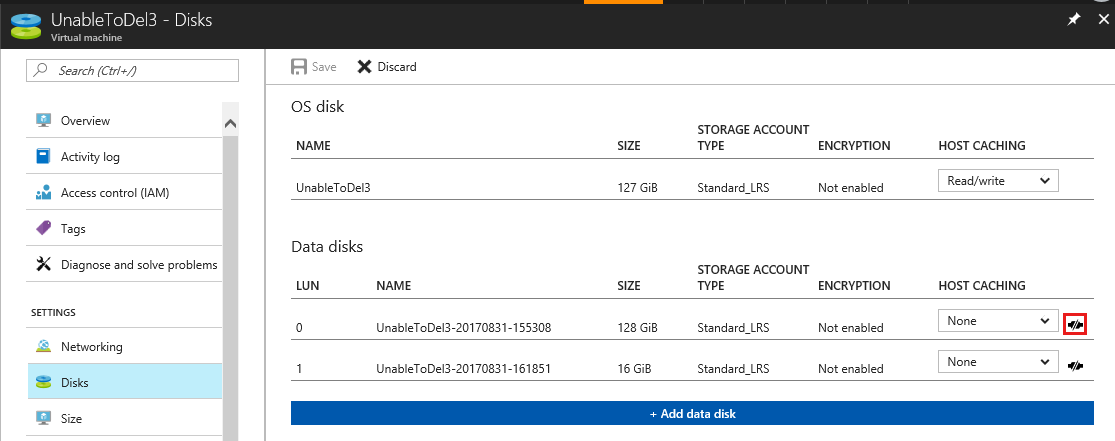
Sélectionnez Enregistrer. Le disque est désormais détaché de la machine virtuelle, et le VHD n’est plus alloué. La publication du bail peut nécessiter quelques minutes. Pour vérifier que le bail a été résilié, accédez à l’emplacement du blob et dans le volet Propriétés de l’objet blob, le paramètre État du bail doit être défini sur Déverrouillé ou Disponible.
Contactez-nous pour obtenir de l’aide
Pour toute demande ou assistance, créez une demande de support ou posez une question au support de la communauté Azure. Vous pouvez également soumettre des commentaires sur les produits à la communauté de commentaires Azure.
Commentaires
Bientôt disponible : Tout au long de 2024, nous allons supprimer progressivement GitHub Issues comme mécanisme de commentaires pour le contenu et le remplacer par un nouveau système de commentaires. Pour plus d’informations, consultez https://aka.ms/ContentUserFeedback.
Envoyer et afficher des commentaires pour